- Scoprire EaseUS
- Chi Siamo
- Recensioni & Premi
- Contatta EaseUS
Sommario dell'Articolo
Dove vanno i messaggi di testo eliminati su iPhone [Suggerimenti per il recupero di messaggi di testo]
Sommario:
Che tu sia qualcuno che sta eliminando continuamente messaggi sul proprio iPhone o che tu abbia difficoltà a trovare abbastanza spazio di archiviazione ogni singolo giorno, vuoi sapere come gestire quei messaggi eliminati. Se vuoi scoprire dove vanno a finire tutti i tuoi messaggi cancellati dall'iPhone, vado avanti e leggo il nostro articolo e vedo dove possono essere trovati tutti i tuoi dati cancellati.
| Soluzioni praticabili | Risoluzione dei problemi passo dopo passo |
|---|---|
| Recuperare i messaggi di testo eliminati su iPhone senza backup | Ripristina i messaggi di testo sul tuo iPhone con il software di recupero dati iOS. Collega iPhone al PC ed esegui EaseUS MobiSaver > scansiona iPhone alla ricerca di messaggi...Passaggi completi |
| Ripristinare i messaggi di testo con il backup di iCloud | Apri le impostazioni di iCloud> apri il tuo profilo iCloud> fai clic su Backup iCloud e verifica se i tuoi dati...Passaggi completi |
| Ripristinare i messaggi di testo con il tuo Mac | Disattiva l'opzione Trova il mio iPhone sul tuo dispositivo> collega il telefono al computer Mac tramite una USB compatibile. Fare clic sull'icona del disco rigido...Passaggi completi |
Dove vanno i messaggi di testo eliminati su iPhone
Se sei un fedele utente di iPhone, potresti aver avuto parecchi problemi con tutti i messaggi sul tuo telefono. Tuttavia, probabilmente ti sarai anche reso conto che i messaggi cancellati sui tuoi dispositivi iPhone non scompaiono immediatamente e che potrai ritrovarli ancora per un po' di tempo.
Tutti i messaggi che hai inviato o ricevuto tramite il tuo iPhone sono stati prima inviati al provider di rete che li memorizzerà.
Non c'è una persona che non abbia provato a eliminare un messaggio prima, quindi probabilmente hai visto che nel momento in cui scegli di eliminarlo, vedrai prima il segno "cancellato" accanto a loro, che invierà un segnale a il database dell'iPhone.
Anche se questo segno rimarrà accanto ai tuoi messaggi eliminati, significa comunque che quei messaggi vengono temporaneamente spostati nella memoria del tuo dispositivo che non è facilmente accessibile. Tuttavia, questo non significa che il messaggio rimarrà lì per sempre e una volta che il provider di rete avrà iniziato a eliminare tutti i messaggi con questo segno, il tuo verrà rimosso per sempre.
Nessuno sa quanto tempo impiegherà il provider per eliminare i messaggi, quindi non puoi mai essere sicuro se scompaiono dopo 24 ore o 24 mesi.
Come recuperare i messaggi di testo eliminati su iPhone
Se, per qualche motivo, hai bisogno dei messaggi eliminati sul tuo dispositivo iPhone, è essenziale sapere che non tutto è perso e c'è un modo per recuperare alcuni dei tuoi messaggi eliminati.
EaseUS MobiSaverpuò ripristinare tutti i file e i messaggi eliminati in modo permanente dal tuo dispositivo iPhone, anche se non avevi un backup e non sei riuscito a salvare nulla dal tuo vecchio dispositivo iPhone. Recupera dati di tutti i tipi, inclusi messaggi di testo, contatti, foto, video e persino cronologie chat nelle app social. Ad esempio, ripristina la cronologia delle chat di line,recupera messaggi WhatsApp, WeChat e altro.
L'intero software è molto veloce e ti fornisce i migliori risultati in pochi secondi. Basteranno tre passaggi per recuperare tutti i dati persi.
Passaggio 1.Scegli la modalità di ripristino
Collega iPhone al PC e avvia EaseUS MobiSaver. Fai clic su "Recupera dal dispositivo iOS" a sinistra e fai clic su "Avvia".

Passaggio 2.Scansiona iPhone alla ricerca di messaggi persi
EaseUS MobiSaver eseguirà automaticamente la scansione dell'iPhone e troverà i messaggi persi e gli allegati dei messaggi per te.
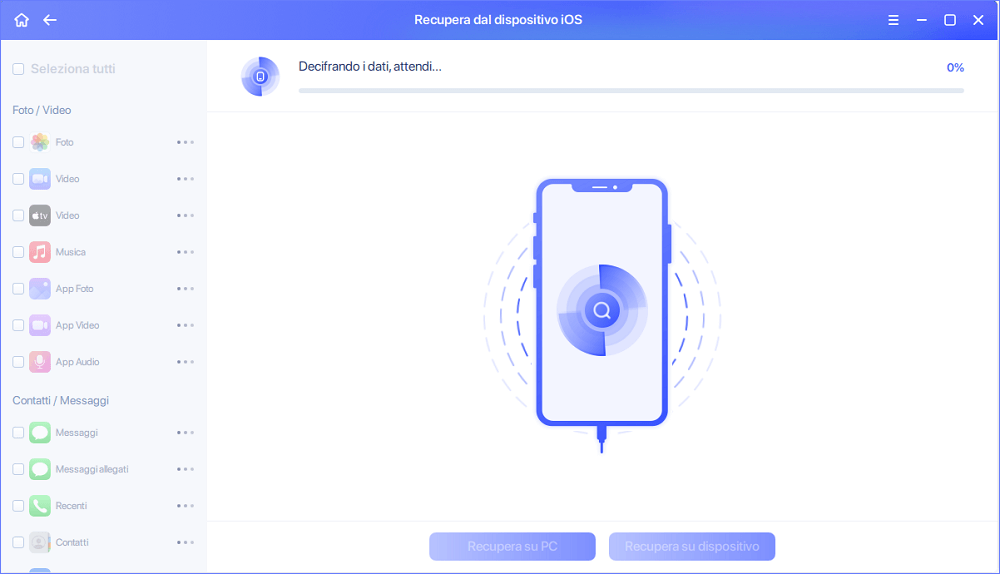
Passaggio 3.Visualizza in anteprima e ripristina i messaggi persi
Spunta "Messaggi" e "Messaggi allegati". Scegli i messaggi e gli allegati che desideri recuperare. Fai clic su "Recupera su PC" o "Recupera su dispositivo" per decidere dove desideri ripristinarli.

Come recuperare i messaggi di testo cancellati su iPhone con iCloud Backup
Fortunatamente per te, ci sono ancora più modi in cui puoi ripristinare i tuoi messaggi eliminati, soprattutto se sei un utente fedele di iPhone da un po'.
Se hai già utilizzato il backup iCloud e ti è servito bene, questa è anche una buona opzione che non ti costerà nulla e ti fornirà l'accesso a tutti i file persi ed eliminati.
Tuttavia, questo passaggio farà tornare il tuo dispositivo iPhone al momento in cui hai creato un backup, che alla fine può farti perdere alcuni dati che hai in questo momento.
Se vuoi comunque procedere con iCloud e recuperare i tuoi dati in questo modo, questi sono i passaggi che devi eseguire.
Passaggio 1.Apri le impostazioni di iCloud e accedi al tuo profilo iCloud.
Passaggio 2.Fai clic su "Backup iCloud" per vedere se i tuoi dati sono stati sottoposti a backup di recente.
Passaggio 3.Apri le impostazioni "Generali".

Passaggio 4.Scegli le impostazioni "Ripristina o trasferisci o ripristina iPhone": il nome del pulsante dipende dalla versione dell'iPhone che hai.

Passaggio 5.Scegli "Cancella tutto il contenuto e le impostazioni" e conferma l'azione.
Passaggio 6.Inserisci la tua password iCloud. Attendi qualche minuto fino a quando il dispositivo non ripristina le vecchie impostazioni.
Passaggio 7.Scegli "Ripristina dati dal backup iCloud".
Passaggio 8.Accedi di nuovo al tuo account. Scegli i dati che desideri recuperare.
Come recuperare i messaggi di testo cancellati da iPhone su Mac
Alcune persone preferiscono archiviare i propri dati tramite il proprio laptop o computer, quindi se trovi più facile eseguire l'intero processo in questo modo, puoi farlo facilmente tramite il tuo computer Mac.
Se hai già eseguito il backup dei dati, probabilmente avrai molti backup a portata di mano, quindi l'intero processo dovrebbe essere abbastanza semplice.
Ecco come puoi facilmente recuperare i messaggi cancellati tramite il tuo computer Mac:
Passaggio 1.Disattiva l'opzione Trova il mio iPhone sul tuo dispositivo.
Passaggio 2.Collega il telefono al computer Mac tramite una USB compatibile.
Passaggio 3.Fai clic sull'icona del disco rigido.
Passaggio 4.Apri il "Finder", quindi apri la barra laterale Posizioni.
Passaggio 5.Trova il tuo dispositivo iPhone. Scegli Gestisci backup: queste opzioni ti permetteranno di vedere tutti i backup salvati dal momento in cui hai iniziato a utilizzare il dispositivo.
Passaggio 6.Scegli il backup che desideri ripristinare.
Passaggio 7.Fai clic su "Ripristina iPhone" e conferma l'azione.
Conclusione
Come puoi vedere, ci sono diversi modi per ripristinare i tuoi messaggi di testo eliminati su un dispositivo iPhone, e tutti sono abbastanza semplici e ti daranno il risultato desiderato in pochi minuti.
Se stai cercando il software più veloce per aiutarti a ripristinare tutti i tuoi dati persi o cancellati, ti consiglio di scegliere il programma di recupero dati EaseUS per iPhone che renderà istantaneo il processo di recupero dei file e ti salverà da tanti problemi.
Articoli Relativi:
Come recuperare messaggi da iPhone 8
Elsa/16/02/2023
File scaricati su iPhone | Dove trovare i file scaricati iPhone 13/12/11/X
Aria/20/03/2023
3 modi per recuperare dati persi su iPhone 7
Grazia/20/03/2023
I Migliori 8 Software di Recupero Dati per iPhone per Windows/Mac [Gratuiti e a Pagamento]
Aria/20/03/2023

